有什么可以压缩pdf的软件?不得不知的pdf文件压缩方法
PDF文件过大怎么办?四大压缩技巧都在这里了

PDF文件过大怎么办?四大压缩技巧都在这里了现在在网上下载论文、学习资料、小说什么的几乎都是PDF格式的。
PDF文件虽好,但有一些比较大,自己看看倒没关系,可如果要上传到网上或者传输给他人就麻烦了。
因为啊,很多网站会限制PDF文件上传大小,那万一遇到PDF文件过大,无法上传的情况,我们该如何把PDF文件压缩到最小呢?这里有四种解决方案供你参考:1、Adobe Acrobat压缩Adobe Acrobat是著名的Adobe公司推出的一款PDF阅读器,它不仅可以阅读PDF,还带了压缩PDF的功能。
在哪里找到呢?左上角菜单栏上点击「文件」,选择「另存为」-「缩小大小的PDF」,然后在弹出的窗口中选择Acrobat版本兼容性,点击「确定」按钮即可。
这样Adobe Acrobat就会自动为我们压缩PDF文件了。
2、Word二次转换其实这个方法我有点不想说,因为看起来有点傻...不过并不代表它不可行。
而且他还有一个可以利用的小技巧,这个待会再说。
这种方法就是先将PDF文件转换为Word(用哪种方法转都行):然后我们再将Word文档又转换回PDF(我说有点傻吧...),这样你就会发现经过二次转换的PDF确实比原来的小。
而且这种方法还有个好处,就是你可以对PDF进行编辑。
因为PDF阅读器是无法直接编辑PDF内容的,但你把它转换成了Word,这就可以编辑了,编辑后还可以再转回PDF。
3、系统压缩功能有些网站除了支持PDF,也支持压缩包上传,所以我们可以利用系统压缩功能将PDF打包成一个压缩包。
4、在线工具压缩最后一种方法就比较灵活了,它可以让你同时对多个PDF文件进行压缩,操作步骤也不复杂。
就是借助一个工具——在线迅捷PDF转换器,无需下载安装,打开网页即可使用。
操作步骤如下:(1)进入网站后,点击「文档处理」-「PDF压缩」。
(2)「点击选择文件」添加PDF,按住Ctrl键可添加多个PDF。
(3)点击「开始压缩」,等待压缩完成。
怎么压缩PDF大小,有什么简单的方法

PDF压缩的问题总是会不时地出现在我们的工作中。
因为很多的资料现在都是通过PDF文件进行传输的,而有的PDF文件内容有几百页之多,所以体积是很大的。
有时为了传输方便,我们就需要先将PDF文件进行压缩,但是我们应该怎样压缩PDF文件呢?下面小编就来为大家分享一下吧。
步骤一:首先我们需要准备一台电脑,因为PDF压缩需要通过电脑来进行完成。
步骤二:电脑准备好后,我们还要通过电脑浏览器搜索迅捷在线压缩,通过它来实现PDF大小的压缩。
步骤三:通过电脑浏览器搜索进入在线压缩页面后,在页面中心我们可以看到三个压缩选项,我们根据需要从中选择PDF压缩的选项即可。
步骤四:PDF压缩的功能页面转入后,我们就可以将需要进行压缩的PDF文件添加进来了。
步骤五:PDF文件添加进来后,我们可以根据需要对一些压缩的选项进行修改。
步骤六:压缩选项修改好后,我们就可以通过开始压缩按钮,开始对文件进行压缩了。
步骤七:根据给出的压缩时间等待文件压缩结束后,我们就可以对压缩后的文件进行使用了。
上面便是可以实现PDF文件压缩的方法了,操作简单,需要的小伙伴就赶紧get起来吧。
pdf文件缩小的9种方法

pdf文件缩小的9种方法参考:1:发送至压缩文件右键点击PDF文件,然后选择发送至压缩文件,前提是你电脑要有压缩工具;设置压缩参数,以及压缩之后存放在什么位置之后,点击确定即可。
2:工具压缩打开工具,然后选要确定功能在哪个位置【PDF操作】【PDF压缩】,然后添加需要压缩的PDF文件到工具当中,添加的方法有两种,拖拽添加或者是点击添加文件;选择压缩等级为高级压缩,然后清晰度根据情况选择,清晰度越低压缩效果越好;点击开始转换,稍作等待进度条的完成,然后压缩就完成了。
3:压缩软件运行下载安装好的软件,打开进入它的首页界面,可以看到它的三个压缩功能,分别是图片压缩、视频压缩、PDF压缩,点击【PDF压缩】按钮进入到添加页面。
4:PDF转换器打开PDF转换器的【PDF操作】,点击菜单中的【PDF压缩】。
然后直接将PDF文件添加进去,接着点击【开始转换】。
5:转换压缩法先把PDF文件转换为我们常用的文件格式,比如PDF转Word。
找一个PDF转Word的工具或者是软件,把PDF文件转换为Word文件进行压缩。
压缩完成之后在用转换工具把转换为PDF文件就可以了。
6:PDF编辑器首先打开PDF编辑器后,再打开一份PDF文件,然后点击上方“文件”,选择“另存为其他”。
接着在“另存为其他”的中选择“缩小大小的PDF”功能。
7:Adobe Acrobat打开软件后点击「文件」-「另存为」-「缩小大小的PDF」。
8:PDF优化器打开PDF优化器,选择“文件”菜单,选择“另存为”,然后“优化PDF”;选择“统计空间使用情况”,就可以知道PDF内荣德占用情况;优化情况需要根据自身设定,比如图片优化,可以将彩色设置成为灰度,压缩大小,分辨率等等。
9:选择“文件——打印——打印机名称——选adobepdf——点属性——adobepdf设置——默认设置——选最小文件大小——确定”。
PDF文件太大怎么压缩,什么方法容易操作

PDF文件太大怎么压缩,什么方法容易操作PDF文件太大怎么压缩,现在很多人在使用PDF文件,但是PDF 文件通常比较大,想要将PDF文件通过邮箱发送给别人就需要将PDF 文件压缩,下面就为大家介绍一种压缩PDF文件的方法。
使用工具:迅捷PDF压缩软件
1:将压缩软件安装到自己的电脑中,打开软件找到PDF压缩,点击PDF压缩进入到压缩的页面。
2:在压缩的页面找到添加文件,点击添加文件将需要压缩的PDF 文件添加到压缩的页面中,也可以点击添加文件夹将文件夹中的PDF 文件全部添加到压缩的页面。
3:在下面找到压缩选项,将PDF文件的压缩选项设置到自己需要的选项即可。
4:在底部找到保存至,将文件的保存路径设置到自己指定的文件夹中,点击后面的文件夹图标就可以进行选择文件夹。
5:点击开始压缩,需要进行压缩PDF文件就会在压缩中,请耐心等待压缩的完成。
6:压缩完成的PDF文件会直接保存到设置好的文件夹中,点击查看文件就可以查看压缩完成的PDF文件了。
为大家分享的PDF压缩的方法就完成了,有需要操作的可以按照上面的步骤进行操作。
pdf如何压缩?哪个软件可以把pdf压缩到最小?

pdf如何压缩?哪个软件可以把pdf压缩到最小?
很多朋友在保存文件的时候,都有压缩的习惯,别看电脑的内存有几百G,好几个T,但是系统、安装的程序,还有各种各样保存的文件都很多,这么些个内存,对于涉及数据比较多的朋友来说,还真不一定够用,所以压缩文件来保存,绝对是一种很不错的方式了!如果只是单纯的压缩一个文件夹或者是压缩一个word文档、一个excel表格,我们自然信手拈来,但是如果让你去压缩一个PDF文件呢?或许很多小伙伴已经发现了吧,传统的压缩工具对于PDF文件是无效的,那么问题来了,pdf如何压缩?哪个软件可以把pdf压缩到最小?
也不知道大家日常压缩PDF文件使用的是什么工具,今天年年想为大家推荐的,是一款叫做迅捷PDF转换器的工具,看过下面的流程分享,你就知道,它与你目前正在使用的工具,到底哪一款更值得拥有了!
打开迅捷PDF转换器之后,你会看到下面的这个界面,其实这款软件主打的功能是PDF格式的转换,也就是将原本的PDF格式转换成一些咱们常用的格式,例如转换成word、转换成excel、转换成PPT等,都可以用这款软件来实现。
点击上方的PDF操作,我们就可以在左侧的菜单中找到PDF压缩的功能了,当然,我们也可以看到,除了压缩之外,这款软件还有很多其他的功能,例如合并PDF、分割PDF、为PDF 加密解密、为PDF添加水印等等。
选中PDF压缩后,我们点击界面上方的添加文件,将需要压缩的PDF文件给添加进来,之后,在界面的下方自行设置一下压缩的等级,完成之后,直接点击开始转换即可。
上述便是使用迅捷PDF转换器来压缩PDF文件的详细操作了,强大的功能搭配便捷的操作步骤,你觉得和你目前正在使用的工具相比,哪一款更值得拥有呢?。
PDF文件太大怎么压缩?分享压缩PDF的方法
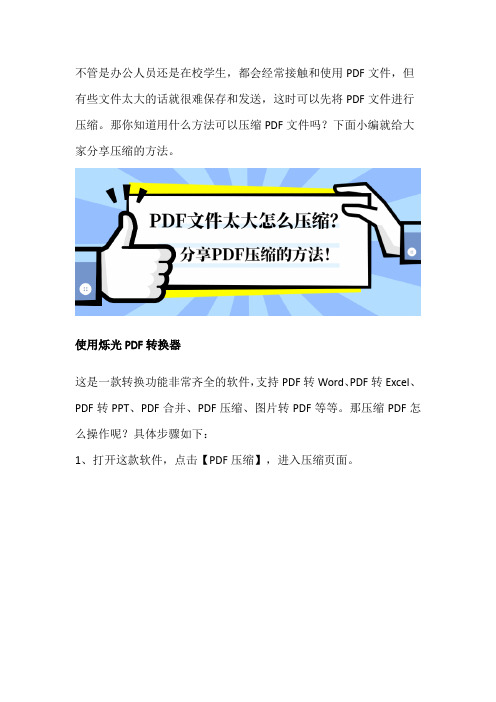
不管是办公人员还是在校学生,都会经常接触和使用PDF文件,但有些文件太大的话就很难保存和发送,这时可以先将PDF文件进行压缩。
那你知道用什么方法可以压缩PDF文件吗?下面小编就给大家分享压缩的方法。
使用烁光PDF转换器
这是一款转换功能非常齐全的软件,支持PDF转Word、PDF转Excel、PDF转PPT、PDF合并、PDF压缩、图片转PDF等等。
那压缩PDF怎么操作呢?具体步骤如下:
1、打开这款软件,点击【PDF压缩】,进入压缩页面。
2、在压缩页面,我们可以点击【添加文件】,也可以直接把要转换的文件拖进文件转换框里。
3、添加好文件之后,我们点击【开始压缩】,待压缩状态达到100%后,文件的压缩就完成了。
PDF文件太大怎么压缩?使用烁光PDF转换器就可以了。
除此以外,这款软件还有很多其他文件格式的转换功能,有需要的赶紧去看看。
PDF文件怎样进行压缩?只看这几招!

PDF是当前比较热门的一种文件格式。
它稳定性很好,不论什么设备打开都可以完整的展现文件原貌。
但是很多人在使用这类文件的时候也遇到了很多情况,就比如将一些体积偏大的PDF文件发送给别人,会超出传输文件大小限制以及无法下载。
如何压缩PDF文件?接下来小编就给大家分享几个PDF压缩方法。
第一个压缩方法:利用PDF编辑器我们使用PDF编辑器主要是用来编辑PDF文件内容的,其实它还可以压缩PDF 文件哦~我们首先打开一个PDF编辑器并在编辑器中打开一份PDF文件,然后选择点击上方的“文件”中的“另存为其他”。
在“另存为其他”中选择“缩小大小的PDF”功能。
随即PDF编辑器界面会出现“减少文件大小”的设置窗口,这个窗口中的版本兼容性就默认为“保留当前压缩”。
我们点击“确定”就可以将PDF文件压缩了。
要注意一下,PDF编辑器压缩文件的效果有限,有的PDF文件压缩后还是无法达到需要的大小。
第二个压缩方法:使用PDF转换器专门处理PDF文件的PDF转换器也是可以压缩PDF文件的。
下面就使用嗨格式PDF转换器来给大家讲讲怎么使用PDF转换器进行PDF压缩。
我们打开下载好的嗨格式PDF转换器,在主界面中点击选择“PDF压缩”。
在PDF压缩功能界面中,鼠标点击中间空白区域,接着在出现的“打开文件”窗口中选中要压缩的PDF文件就可以将文件添加到转换器中。
如果需要压缩的PDF文件数量比较多,批量添加进行转换就行。
PDF文件在添加后会显示出压缩后体积的大小,这时下方的文件压缩等级是默认是“普通压缩”。
如果需要将PDF文件压缩到指定的大小范围内,我们就得选择压缩等级为“高级压缩”。
然后在文件后选择自己需要的大小即可。
小编觉得这一点真的是很不错了,足够满足大家压缩PDF文件的需求。
压缩等级设置完成后,我们点击红框中的“开始压缩”。
PDF文件会自动开始压缩,等文件全部压缩完成。
我们点击提示框中的“打开文件”直接可以看到压缩好的PDF文件。
PDF shrink使用说明

PDF专用压缩软件PDF shrink
PDF shrink 是一款很厉害的PDF专用压缩软件。
其界面非常简单,四种压缩模式也很明了(四种模式代表了四种不同的压缩比,后面有比较图)。
一、 软件破解方法:解压,安装PDF shrink后,将crack文件夹
下的PDFShrink.exe复制到安装根目录,替换原有的PDFShrink.exe即可。
二、安装使用
①安装完成破解后,打开的界面如下图所示。
PDF shrink默认有四种压缩模式,分别为Email(default)、Print、Smarkphone和Web,具体代表什么意思大家自己琢磨吧,很简单。
我们要压缩哪个PDF 文件只要把该PDF文件拖放到软件界面里你要用的四种模式中的一个即可开始压缩,如果文件较小压缩速度会比较快,压缩完成后会在压缩文件的文件夹中出现压缩后的文件。
②拖拽完文件后,在软件上方显示的压缩文件的进度。
压缩完成后会在页面的下方Completed jobs中显示。
如下图所示:
这是我用该软件把同一个文件分别采用四种不同的设置模式压缩下来得到的结果对比,可以看出web格式的压缩率最大,但是打开浏览的显示效果最差(对于图片类PDF,压缩率和显示效果清晰度成反比)建议大家如果要打印的使用print模式,不打印的使用email 模式。
- 1、下载文档前请自行甄别文档内容的完整性,平台不提供额外的编辑、内容补充、找答案等附加服务。
- 2、"仅部分预览"的文档,不可在线预览部分如存在完整性等问题,可反馈申请退款(可完整预览的文档不适用该条件!)。
- 3、如文档侵犯您的权益,请联系客服反馈,我们会尽快为您处理(人工客服工作时间:9:00-18:30)。
请输入标题文本内容
在压缩pdf文件以前,我们可以对它进行 在线编辑,点击【编辑】按钮即可。点击【印 章】按钮,小伙伴们可以在文件里加入一些印 章元素哦,选好颜色、类型以及位置就好。
谢谢您的观看ຫໍສະໝຸດ 请输入标题文本内容pdf文件压缩方法: 我们先把pc版软件给获取到电脑,运行它,进
入到它的【pdf操作-pdf压缩】页面。在这里,把 pdf文件添加进来后,可以在中间看到文件信息栏。 继续进入到【页码选择】窗口,选择要压缩的pdf 文件页码后,即可开始压缩pdf格式的文件了。
请输入标题文本内容
如果小伙伴们的电脑内存所剩不多了,可以在网站 上,直接在线压缩pdf格式的文件。从首页进入到【文档 处理-pdf压缩】页面,接着把相应的pdf文件给打开,此 外还要自定义设置好要压缩的类型哦。
请输入标题文本内容
当pdf格式的文件过大时,对它进行压缩处理,是比较好的方法之一。平时,大家习 惯使用pdf作为文件传送、查阅的主要格式,如果它的内存占比很大,就失去了“传送快、 查阅易”的特点优势了。
那么,大家知道怎么才能对pdf格式的文件进行压缩处理吗?除了使用专门的压缩工 具,其实,我们也可以借助多功能的pdf格式转换软件。一般情况下,我都是使用迅捷 PDF转换器来压缩pdf文件,操作起来很简单、方便。接下来,我给大家分享不得不知的 pdf文件压缩方法,有需要的话可以继续阅读哈。
